有道云笔记电脑版设置启用密码锁定的时间的方法教程
2023-08-29 13:51:36作者:极光下载站
有道云笔记是一款非常好用的软件,很多小伙伴都在使用。如果我们希望在电脑版有道云笔记中设置无操作5分钟后自动锁定,小伙伴们知道具体该如何进行操作吗,其实操作方法是非常简单的,只需要进行几个非常简单的操作步骤就可以了,小伙伴们可以打开自己的软件后跟着下面的图文步骤一起动手操作起来。如果小伙伴们还没有电脑版有道云笔记该软件,可以在本教程末尾处进行下载和安装,方便后续需要的时候可以快速打开进行使用。接下来,小编就来和小伙伴们分享具体的操作步骤了,有需要或者是有兴趣了解的小伙伴们快来和小编一起往下看看吧!
操作步骤
第一步:双击打开电脑版有道云笔记进入编辑界面;
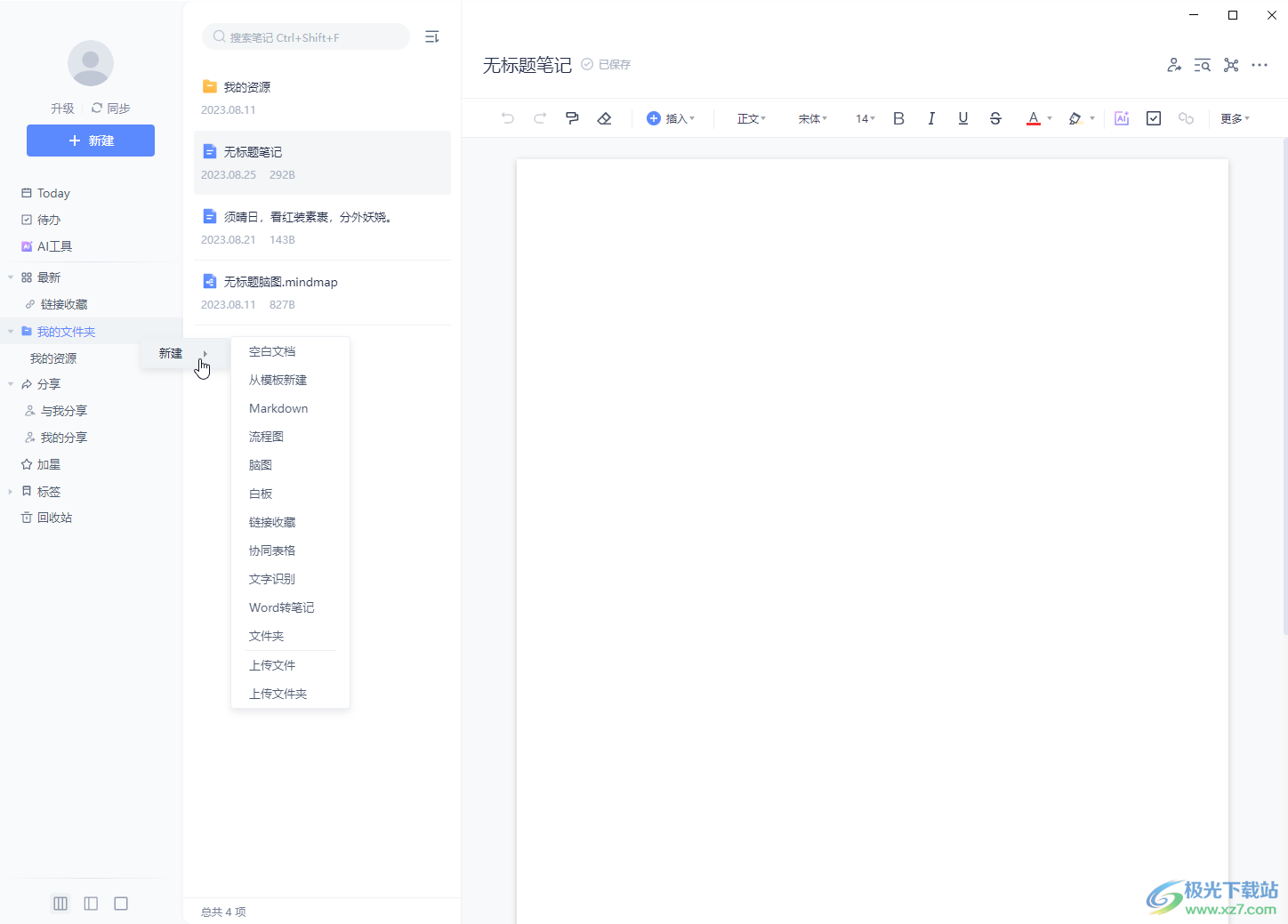
第二步:在左上方点击自己的头像后点击“设置”;
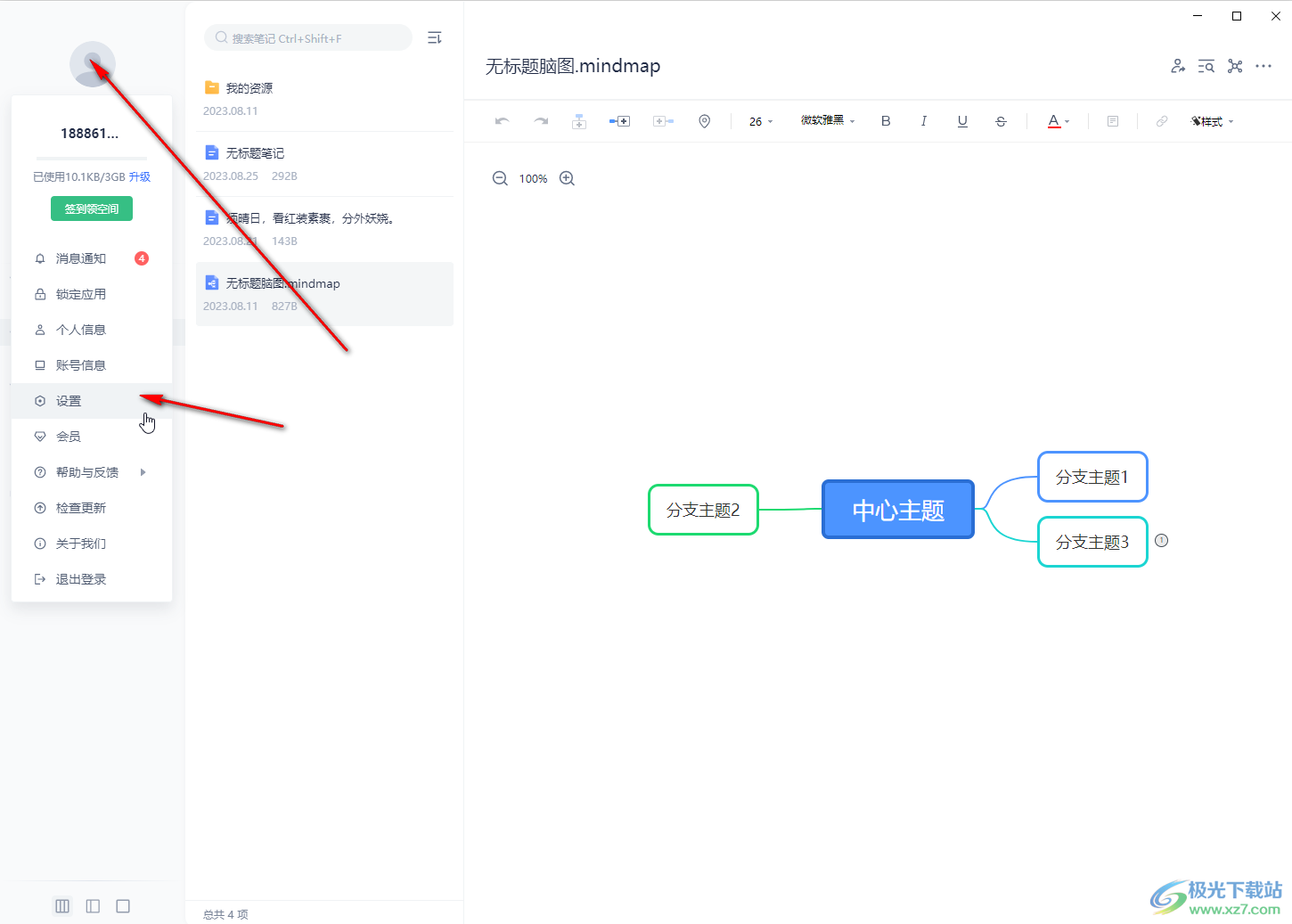
第三步:进入设置界面后在“账号安全”栏勾选“鼠标键盘X分钟内无操作,自动进入锁定状态”,然后设置想要的时间,比如我们这里设置为5分钟;
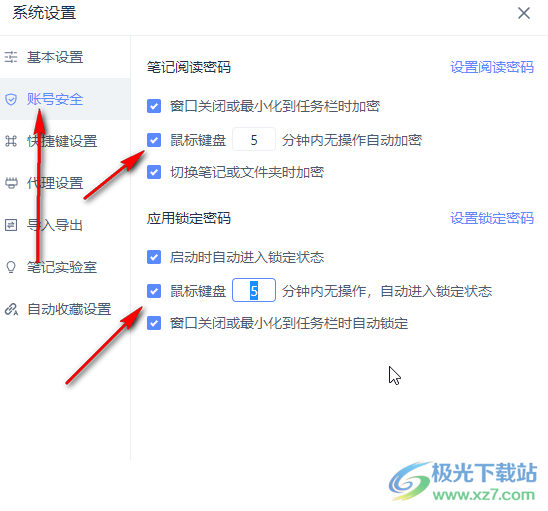
第四步:接着点击右侧的阅读密码和锁定密码按钮进行设置就可以了;
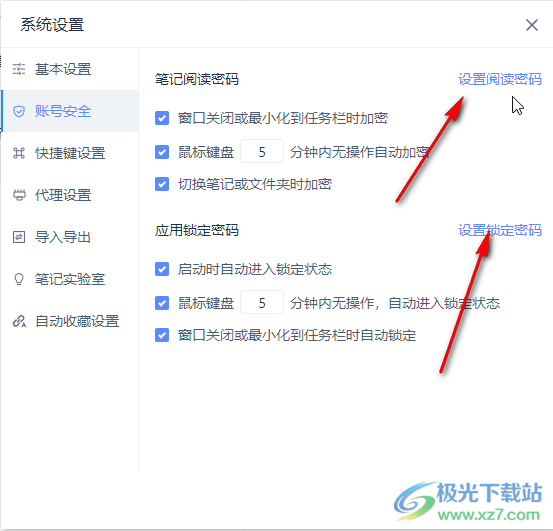
第五步:后续锁定后需要输入密码才能查看和编辑内容。
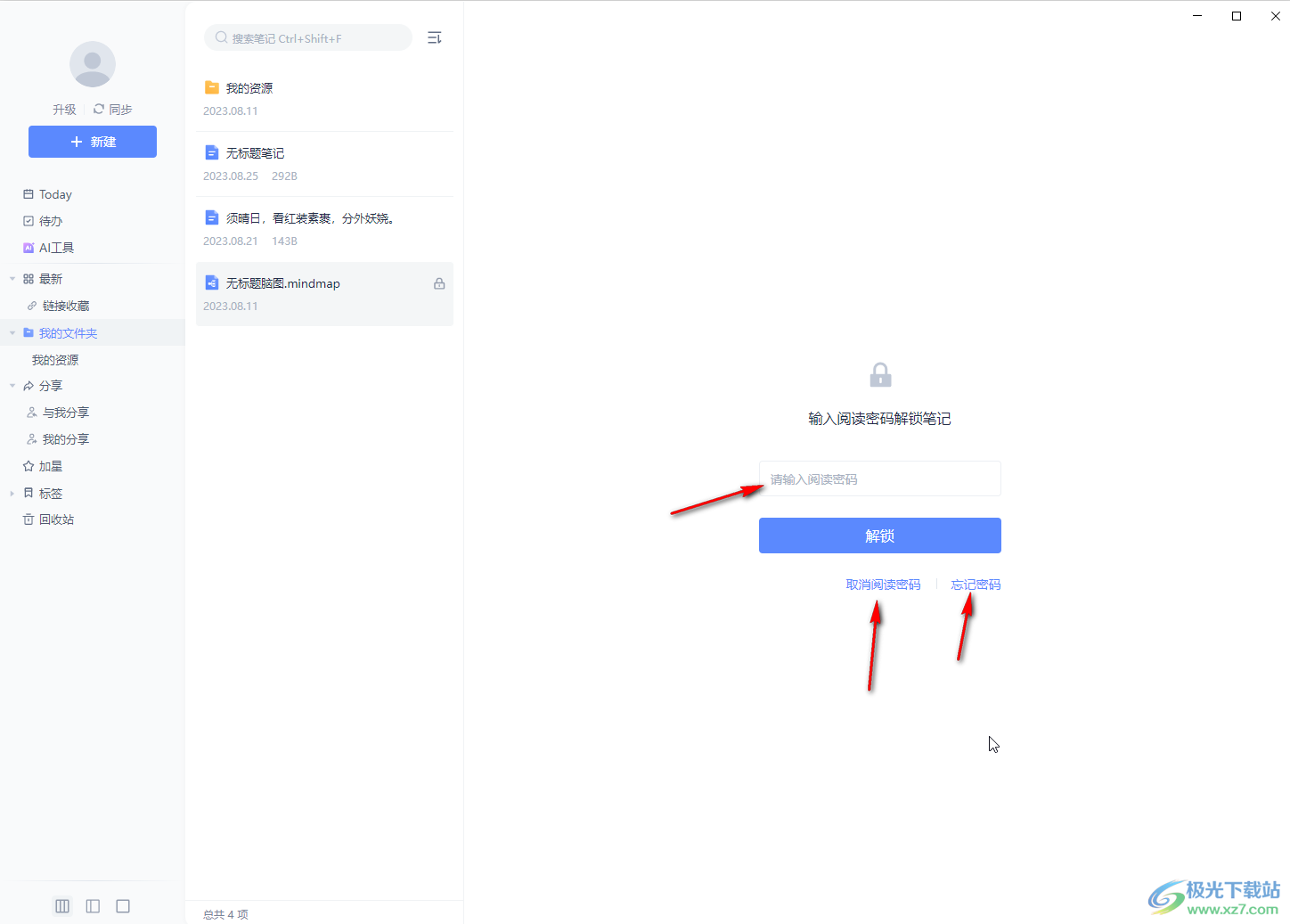
以上就是电脑版有道云笔记中设置自动锁定的时间间隔的方法教程的全部内容了。上面的步骤操作起来都是非常简单的,小伙们可以打开自己的软件后跟着步骤一起动手操作起来。
